在日常使用计算机时,不少用户会频繁遇到“内存不足”的警告,这种状况往往引发系统运行迟缓、应用程序无响应,严重时甚至造成系统死机。当出现内存紧张的情况,我们可以通过软硬件结合的方式进行优化和改善。以下将从实用角度出发,详细介绍几种行之有效的解决策略。

一、终止非必要程序与后台服务
当多个应用程序同时运行时,内存消耗会迅速上升,尤其是浏览器、即时通讯工具和办公套件等多任务软件。此时可按下 Ctrl+Shift+Esc 快捷键调出任务管理器,关注“内存”排序,找出占用较高的进程,对不需要的应用右键选择“结束任务”。
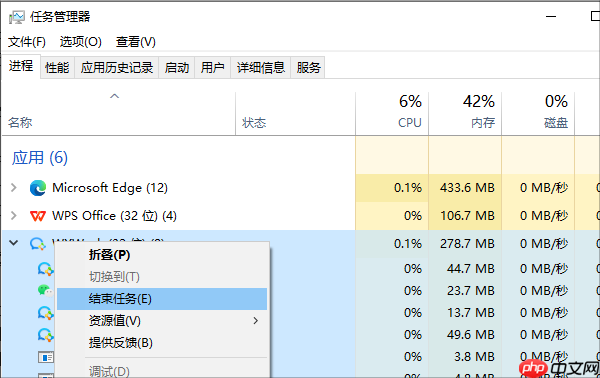
同时,留意那些在后台自动启动并持续运行的程序(如杀毒软件、游戏平台、云同步工具等),关闭不必要的自启项,减少内存长期占用。
二、优化开机启动项与清除系统垃圾
过多的开机自启项目不仅延长启动时间,还会在系统启动后立即占用大量内存资源。可通过 Win + R 输入
msconfig,进入“启动”选项卡禁用无关项目。对于 Windows 10 或 11 系统,也可直接在任务管理器的“启动”标签中进行管理。
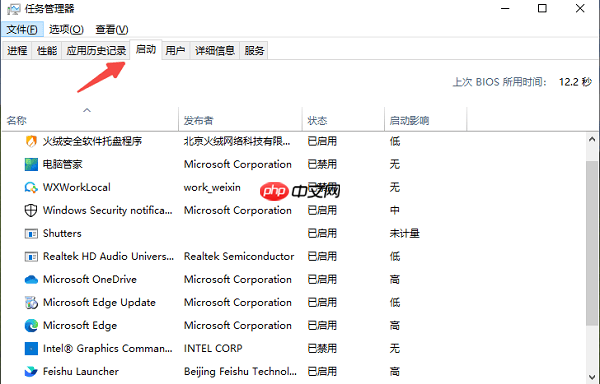
此外,推荐使用“百贝C盘助手”定期清理系统缓存、临时文件及安装残留,释放磁盘空间的同时提升系统响应速度。具体操作如下:
1. 点击上方按钮下载并安装软件,打开后选择“系统清理”功能,程序将自动扫描各类垃圾文件,包括临时数据、浏览器缓存、系统日志等。
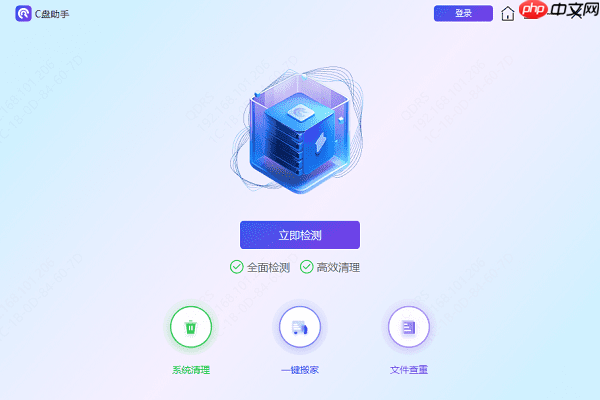
2. 扫描结束后,界面会列出可清理的项目,用户可根据需要勾选内容,点击“立即清理”一键清除,或手动选择特定文件进行删除。
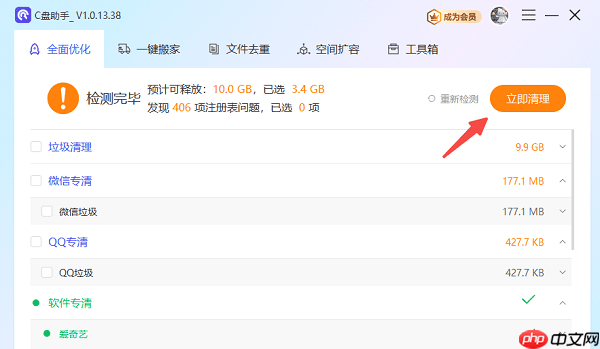
三、合理配置虚拟内存
虚拟内存利用硬盘空间作为内存的补充,在物理内存耗尽时起到缓冲作用。设置步骤如下:
1. 右键点击“此电脑”,选择“属性”;
2. 进入“高级系统设置”;
3. 在“性能”区域点击“设置”;
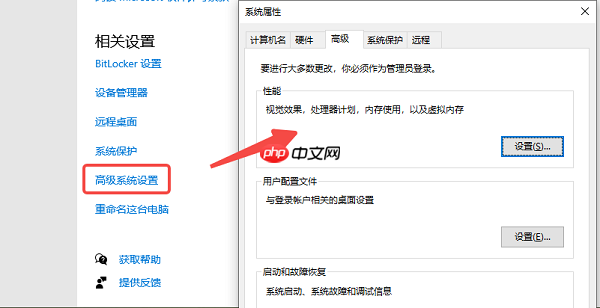
4. 切换至“高级”选项卡,点击“虚拟内存”下的“更改”按钮;
5. 取消勾选“自动管理所有驱动器的分页文件大小”,选择自定义大小,设定初始值和最大值(例如:4096MB 和 8192MB);
6. 确认设置后重启电脑使更改生效。
四、扩展物理内存(RAM)
若经过多项优化仍频繁提示内存不足,说明当前硬件配置已无法满足使用需求,最根本的解决方案是增加内存条。
- 先确认主板支持的内存规格(如DDR4/DDR5)及最大容量;
- 根据系统位数(32位或64位)和主板兼容性选购合适内存条;
- 一般建议内存不低于8GB,若从事图像处理、视频剪辑等工作,推荐升级至16GB或以上;
- 安装过程中注意防静电,并确保插槽安装到位。

五、降低浏览器与大型应用的内存开销
主流浏览器如Chrome、Edge等采用多进程架构,每个标签页都可能独立占用内存。为减少负担,建议:
- 避免一次性打开过多网页;
- 安装“标签页休眠”类扩展程序,自动暂停未使用的页面;
- 使用完大型软件(如Photoshop、Premiere)后及时退出,防止其在后台持续占用资源。
六、养成定期重启习惯
长时间不重启会导致内存资源未能及时释放,尤其是一些存在内存泄漏问题的程序,会逐渐拖慢整体性能。定期重启电脑有助于清空缓存、释放被占用的内存,恢复系统的流畅运行。































